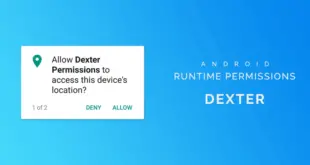Ir a una sección:
¿Qué es ADB?
ADB está diseñado para Android Debug Bridge. En términos simples, no es más que una herramienta de comunicación entre el teléfono inteligente y la PC. Para aquellos con pocos conocimientos técnicos, considérelo como un cliente y un servidor que se comunican entre sí. Es accesible a través del símbolo del sistema en Windows y se usa para enviar comandos a Android desde una PC. ADB es muy útil para la comunidad de Android y los expertos para rootear, actualizar nuevas ROM o simplemente solucionar problemas de teléfonos inteligentes.
¿Qué es fastboot?
Fastboot es una herramienta de diagnóstico que se utiliza para modificar el sistema de archivos de Android mediante una computadora. Se utiliza después de que el teléfono inteligente se haya iniciado en modo de cargador de arranque. Los comandos son básicos e incluyen, por ejemplo, “flashear” (instalar) una imagen de arranque o un cargador de arranque.

Puede comenzar en modo de recuperación desde los comandos ADB / © NextPit
¿Qué son los controladores?
Un controlador es un pequeño programa que permite a un sistema operativo, en este caso Windows, reconocer un dispositivo e interactuar con él o usarlo. Cada dispositivo tiene su propio controlador, disco duro, mouse, etc. Para nuestros teléfonos inteligentes, el sistema en sí usa un controlador, modo ADB y modo fastboot también porque la interfaz no es la misma. En resumen, Windows necesita un controlador para el teléfono inteligente, para fastboot y ADB. Son comunes a todos los teléfonos inteligentes.
Si va a hacer algo con ADB, le recomendamos que utilice Windows 10. En nuestra prueba con un sistema Windows 10, no tuvimos que instalar ningún controlador adicional y pudimos acceder a la interfaz ADB con cualquier teléfono inteligente Android, de inmediato. En Windows 7 y versiones anteriores del sistema operativo, conectar su teléfono inteligente y su PC a través de ADB podría ser un poco más complejo.
En Windows 7, si falta el controlador ADB apropiado, el teléfono inteligente y la PC no podrán comunicarse. Afortunadamente, ADB Driver Installer ofrece una solución universal al problema. Alcanzar este sitio y haga clic en Instalador del controlador ADB (9 MB). Abra el archivo zip y ejecute el archivo .EXE que contiene. Confirme la advertencia sobre los controles de acceso de los usuarios cuando aparezca.
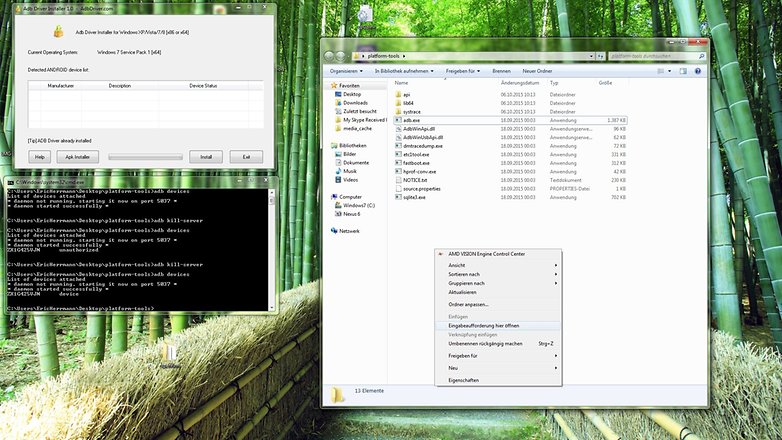
ADB en Windows 7 no es muy divertido / © NextPit
Lo segundo que debe hacer es habilitar la depuración de USB en su teléfono inteligente. Para hacerlo:
Vaya a Configuración, luego toque Sobre el telefono y presione siete veces en rápida sucesión Número de compilación. Vuelva al menú principal de Configuración y ahora verá una opción para Opciones de desarrollador encima de eso Sobre el telefono. Aquí, activa Depuración USB.
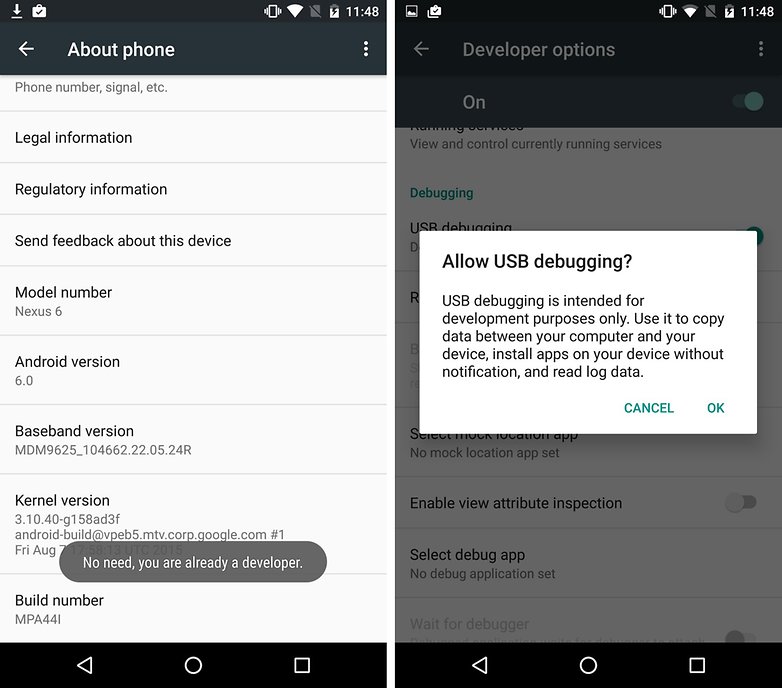
Toque el número de compilación siete veces, acceda a las opciones de desarrollador y habilite la depuración USB / © NextPit
Ahora haz clic de nuevo Recargar en el instalador del controlador ADB y su dispositivo debería aparecer. Si sigue sin funcionar, debe cambiar el modo de conexión USB. De forma predeterminada, muchos teléfonos inteligentes usan el cable USB solo para cargar. Esto es intencional, por lo que sus archivos son invisibles para el usuario de la computadora conectada.
Arrastre hacia abajo la notificación desde la parte superior de la pantalla del teléfono inteligente mientras está conectado a su computadora. Desde aquí, toque el tipo de conexión USB. Luego seleccione MTP o PTP. (Hemos tenido éxito con ambas opciones).
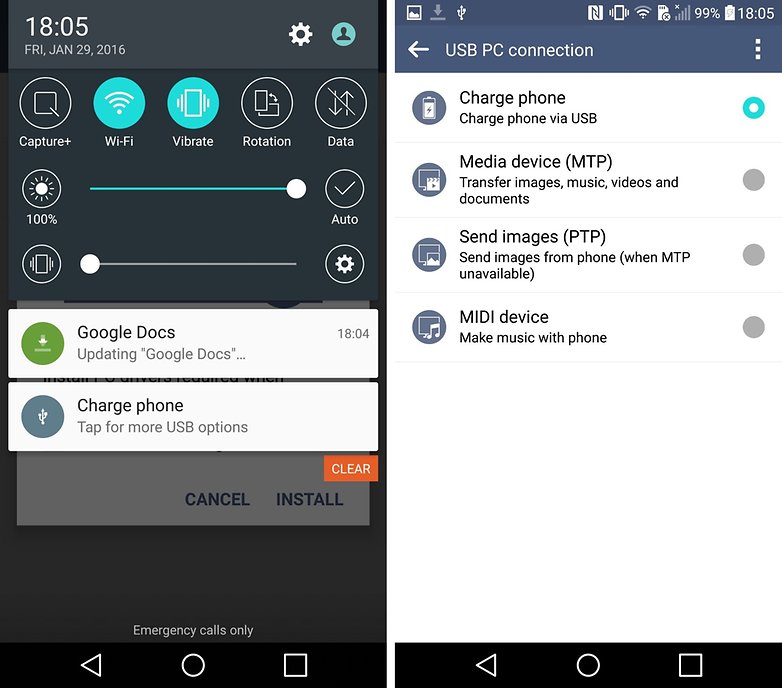
Toque Opciones USB y seleccione uno de los protocolos de transferencia / © NextPit
Ahora, cuando haces clic Recargar, debería ver su dispositivo en la lista de instaladores de controladores ADB. Haga clic en la fila que muestra el dispositivo, luego haga clic en Instalar. Esto debería instalar los controladores ADB adecuados para su teléfono inteligente.
En caso de problemas, debe abrir el archivo Administrador de dispositivos, elimine las entradas existentes con su teléfono inteligente y repita la instalación.
Ahora queremos usar controladores ADB. Para asegurarse de que todo sea lo más reciente posible, primero vaya a este sitio web y descarga Platform Tools.
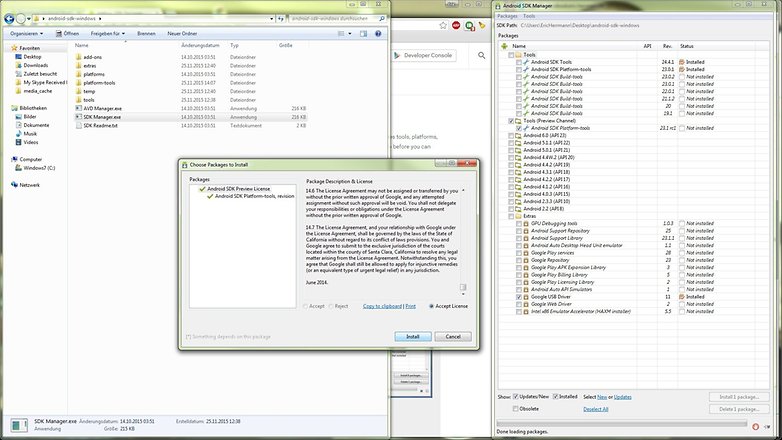
Cómo instalar y actualizar correctamente las herramientas ADB / © NextPit
Descomprima los archivos en una carpeta y presione el botón Shift y haga clic derecho, luego haga clic en “Abrir ventana de PowerShell aquí”, luego se abrirá un símbolo del sistema. Y esto es todo.
Nuevamente, verifique si la depuración USB está activada y enciéndala si aún no lo está.
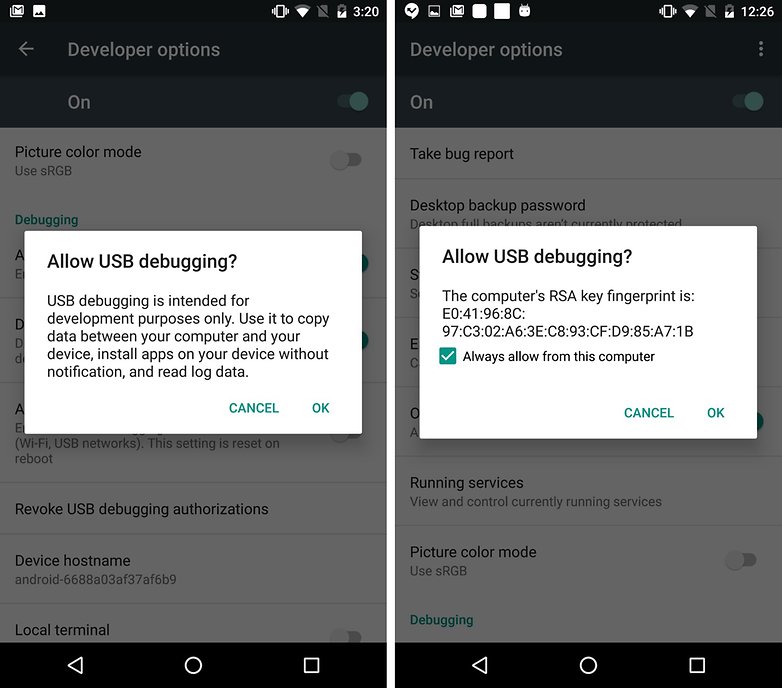
Debe autorizar la depuración USB cada vez que se conecta a una computadora nueva / © NextPit
Después de habilitar la depuración USB en el dispositivo y permitirla desde la computadora, el dispositivo debería aparecer en la lista de dispositivos dentro de la ventana de comandos.
Los sistemas basados en Unix de Mac OS y Linux facilitan mucho las cosas. Primero, eliminan la molestia de los conductores. En segundo lugar, las herramientas ADB se mantienen actualizadas gracias a sencillos sistemas de gestión de paquetes. Los usuarios de Mac instalan el administrador de paquetes Homebrew y luego corre brew instala las herramientas de la plataforma Android. Los usuarios de Linux necesitan buscar paquetes en el sistema Herramientas de plataforma Android e instalarlo. A continuación, las herramientas ADB deben definirse globalmente, de modo que pueda utilizar los siguientes comandos ADB en la línea de comandos.
copia de seguridad de adb -f FullBackup.ab -apk -all: La idea aquí es hacer una copia de seguridad completa de los datos de su aplicación. En la práctica, los resultados no son fiables. No todas las aplicaciones permiten una copia de seguridad de ADB, lo que significa que es posible que deba encontrar un método alternativo.
dispositivos adb: Con este comando, recibirá una descripción general de todos los dispositivos conectados al dispositivo de la computadora con soporte ADB. Aquí puede ver el identificador y el estado del dispositivo. Si la palabra No permitido aparece, significa que debe otorgar permiso a la computadora para comunicarse con su teléfono inteligente.
reiniciar adb: reinicia el teléfono inteligente
adb reiniciar restaurar: Reinicia el dispositivo en modo de recuperación
adb reinicia el cargador de arranque: reinicia en el cargador de arranque. Una vez que esté en este modo, puede comunicarse con el dispositivo a través del comida rápida mando.
adb push [directory on the computer / dateiname.endung] [Directory in the smartphone]: este comando mueve un archivo de la carpeta indicada en su computadora a la carpeta indicada en su teléfono inteligente.
tirón de adb [Directory in the smartphone / dateiname.endung] [directory on the computer]: si ejecuta este comando, guardará un archivo de su teléfono inteligente o tableta en su PC. Sin especificar el directorio de la computadora, el archivo aterrizará en la ruta del ejecutable ADB o /casa directorio.
adb shell screencap -p /sdcard/screenshot.png
adb pull /sdcard/screenshot.png
adb shell rm /sdcard/screenshot.png:Para tomar una captura de pantalla, guárdela en su computadora.
ayuda de adb: descripción general de todos los comandos, sintaxis y ayuda de ADB.
ADB para actualizar aplicaciones y actualizaciones
adb sideload update.zip– Este comando se usa para instalar archivos, como actualizaciones oficiales del dispositivo, en su teléfono inteligente. Sin embargo, las instalaciones más complejas, como las ROM personalizadas, se realizan a través de comida rápida interfaz.
instalación de adb [android app].apk: Puede usarse para instalar una aplicación de Android (APK) en su teléfono inteligente / tableta.
Comando no encontrado: Cometió un error o el comando aún no está disponible en su versión ADB. Verifique el comando a través de ayuda de adb o actualice a una versión más reciente de ADB.
Sin dispositivo: El cable USB no está conectado correctamente, la interfaz ADB del teléfono no funciona o la computadora no reconoce el teléfono inteligente. Intente usar un puerto USB diferente, otro cable, active la depuración USB, verifique los controladores, su computadora y reinicie su dispositivo.
El servidor no está actualizado: La versión de ADB Tools en su computadora y la versión de Android en su teléfono inteligente deben ser compatibles. De lo contrario, se produce este error. Actualice su versión de ADB Tools.
Esperando el dispositivo: Este error es prácticamente el mismo que el del archivo Sin dispositivo Error. Su computadora no reconoce su teléfono inteligente. Consulte las soluciones anteriores.
¿Y ahora?
Ahora conoce todas las formas en que puede modificar su teléfono inteligente. Ya sea para descargar una actualización, rootear o instalar un firmware diferente, ahora tiene control total sobre su teléfono inteligente.
¿Necesitas más ayuda? Ponga sus preguntas en la sección de comentarios a continuación.
.
 MiReal.me MiReal.me – Tu blog tecnológico con la más actualizada información
MiReal.me MiReal.me – Tu blog tecnológico con la más actualizada información